
クソLINEスタンプの作り方
こんにちは。椎名林檎です。
先程、新しいLINEスタンプの申請をしました。

暇潰しで作り始めたLINEスタンプも、今回で3作目。
せっかくだからみんなにも作ってもらうか〜!ってことでnoteに書いてみます。
①使用するアプリ
・LINEスタンプメーカー
スタンプの作成〜申請・販売まで、ほとんどこのアプリで完結する。
クオリティを求めなければこれ一本でOK。
・PhotoLayers
画像の切り抜き、合成が簡単にできる。
LINEスタンプメーカーでは難しい複雑な形の切り抜きや境界の自動判定ができるため、あると便利。
・Phonto
いろんなフォントで好きなテキストを追加できる。LINEスタンプメーカーには無い「めちゃくちゃ太いゴシック体」や「手書き風文字」も追加できるため、あると便利。
・Picsart
高性能な画像編集アプリ。色の置き換え、エフェクトの追加、画像の伸縮などパソコン並みの機能がスマホで使える。あると便利。
②スタンプ作成〜切り抜き編〜
ここからは画像多めで説明していきます。

ここは「切り抜いた画像を置いておく土台」です。
スクショでもイラストでもなんでもOK。
画像フォルダを開いた時に最初に出てきたものを使うと楽です。(僕は真っ先にエロ画像が出てきたので、泣く泣くウルトラマンにしました)


ここが一番大変な作業です。
拡大しながら、手動でちまちま削っていきましょう。
スタンプにしたい部分と背景の境界がはっきりしている場所は、「魔法」「自動」でざっくりと削ることもできます。
削りすぎたら修正ペンで復元。

③スタンプ作成〜歪める〜
※やらなくていいです


もうキモい!
④スタンプ作成〜文字入れ編〜
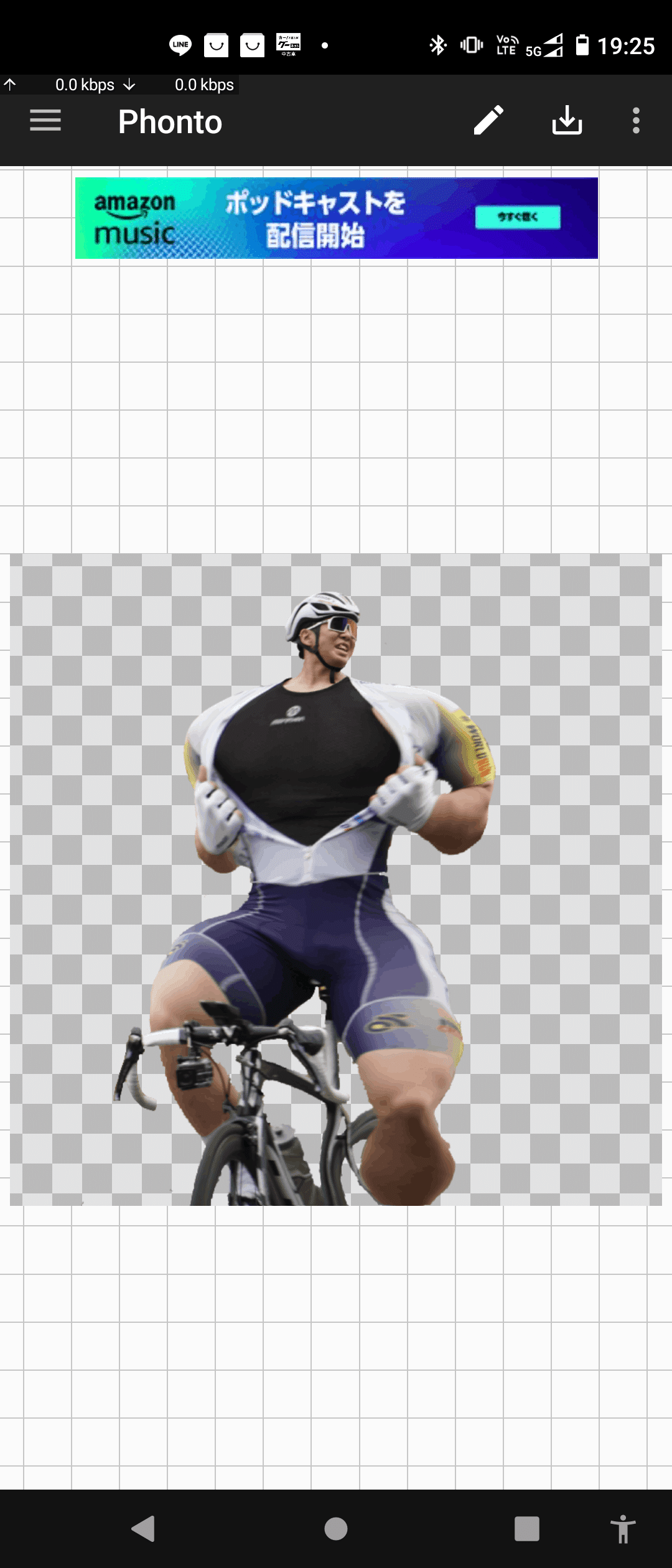

保存はPNGで!
※せっかくの切り抜きが無駄になります
⑤スタンプ作成〜登録編〜
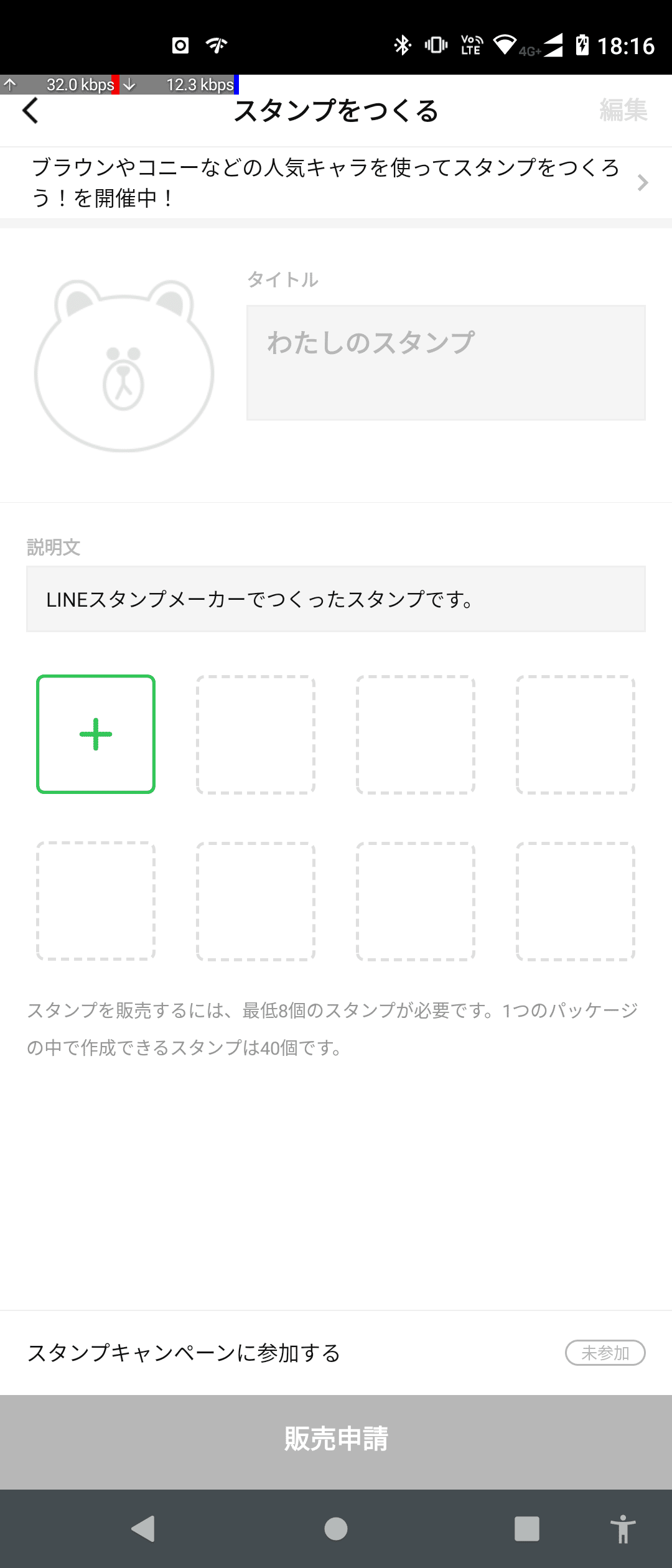

LINEスタンプメーカーで
・切り抜き
・テキストの入力
等のスタンプに必要な作業は全てできます。
②~④は飛ばして、ここからスタートしてもOK。


スタンプが8個以上溜まると販売できます。
販売単位は8個、16個、24個、32個、40個。
まずは8個から始めると楽かもしれません。
⑥スタンプ作成〜審査&販売〜
スタンプの販売申請をすると、審査が始まります。
審査にかかる時間はだいたい一日前後。
表現が過激なものや著作権的に怪しいものはリジェクトされるようです。僕は今までに5回申請して2回リジェクトされました。

晴れて販売開始となったスタンプですが、審査完了通知の直後はページを開くことができません。
反映までに30分ほどのタイムラグがあるようです。
☆僕が作ったスタンプの紹介☆
①奏太のふわふわスタンプ ←ここから買えます
この夜に審査が完了したばかりの最新スタンプ!
一つ送ると一人の友達を失います。
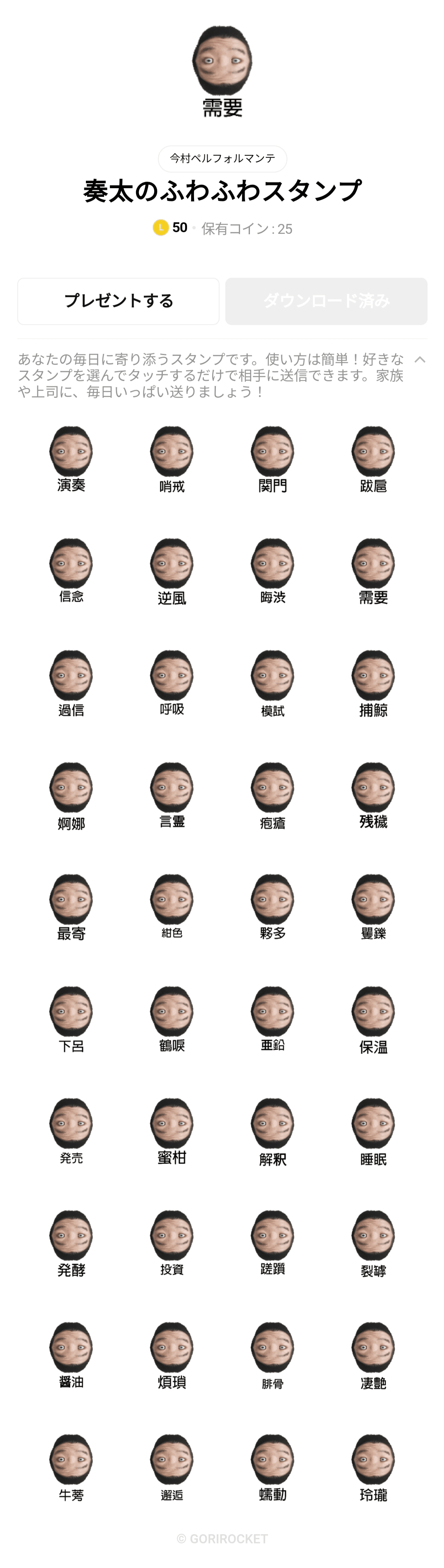
②今村ペルフォルマンテ開発研究所

完全身内ネタの低クオリティなスタンプです。
③Imamura Development Laboratory
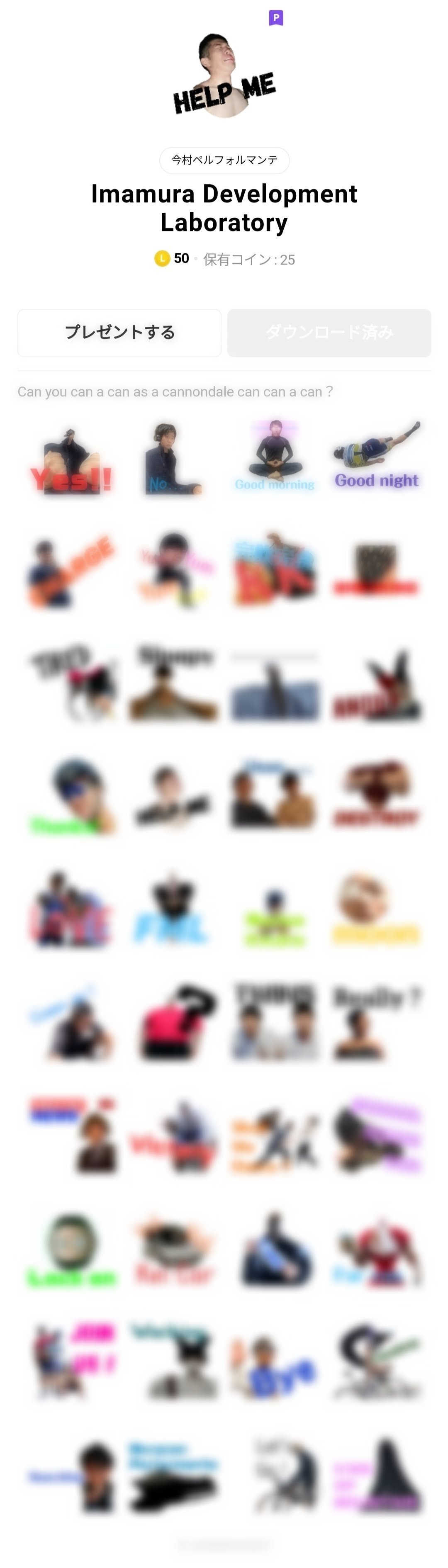
これは自信作。
手前味噌ですが、シュールなのに統一感があって割と使いやすいスタンプです。
登場人物は
I村、M田、S木、M﨑、S井、N山、N野
このメンバーを脅せば購入ページにたどり着けるかもしれません。
上記3つのスタンプは全て非公開にしているので、ストアで検索しても出てきません。
(購入できるのはリンクを知っている人のみ)
今この場で買えるのは奏太のふわふわスタンプのみ!
ご購入おまちんこしております!
ではまた!!!
この記事が気に入ったらサポートをしてみませんか?
